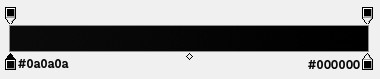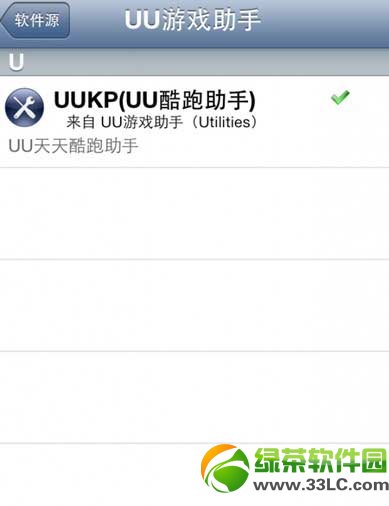萬盛學電腦網 >> 媒體工具 >> mvbox怎麼設置攝像頭
mvbox怎麼設置攝像頭
第一步:先打開軟件,然後切到“攝像頭”操作列表,打開視頻窗口,選中“攝像頭設置”選項。

1)通過“選擇攝像頭”選擇正確的攝像頭設備,即攝像頭來源選擇,通過檢測本地攝像頭,捕捉攝像頭圖像來源;
2)設置攝像頭畫面“采集大小”(默認320*240),顯示比例,瘦臉塑身拉伸率以及關閉虛擬視頻時顯示“默認圖片”的選擇。
3)“畫質調整”可以打開攝像頭驅動系統調整畫面進行調節(調整並保存完後要點擊“應用”按鈕方能生效),如圖所示:

4) “顯示方式”中“拉伸”和“居中”單選框可以控制畫中畫前景的顯示方式。
5) 打開/關閉攝像頭設置方式:
a) 視頻窗口下面的![]() 按鈕為打開/關閉攝像頭的切換按鈕。
按鈕為打開/關閉攝像頭的切換按鈕。
b) 點擊視頻控制菜單按鈕![]() ,在彈出的菜單中也可以打開/關閉攝像頭。
,在彈出的菜單中也可以打開/關閉攝像頭。
c) 點擊視頻窗口下面的背景菜單![]() 按鈕,在彈出的背景菜單中可以選擇打開/關閉攝像頭背景。
按鈕,在彈出的背景菜單中可以選擇打開/關閉攝像頭背景。
如圖所示:
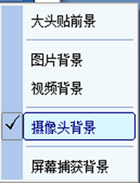
如何使自己在攝像頭裡更美更白
如下圖,先打開“攝像頭”操作列表,選中“人像美化”功能:

調整“美化度”進度條,根據需要設置參數值,即可達到變美變白的效果。
- 上一頁:MVBOX錄音不同步、有雜音怎麼辦?
- 下一頁:mvbox怎麼捕獲屏幕
媒體工具排行
相關文章
copyright © 萬盛學電腦網 all rights reserved